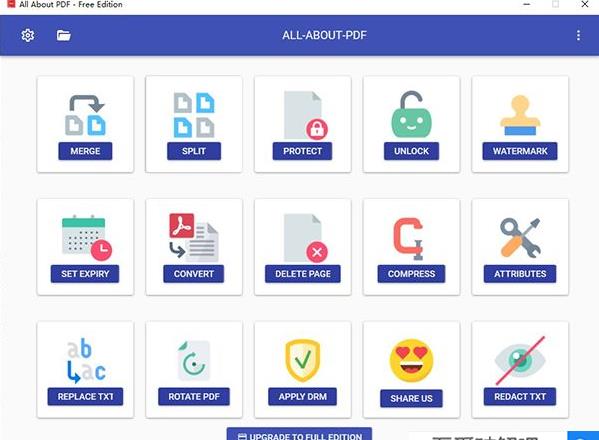
All About PDF 3是一款当下PDF文件编辑处理的首选程序,它集众多功能为一体,其中就包括PDF转换、合并、分割、压缩等等一系列功能;要知道由于PDF文件的特殊性,目的很多机构或者企业公司都喜欢将一些纸质的文档扫描为电子文档,其中就属PDF文件格式居多,但是由于其生成的文件通常都是很大的,这不仅会对磁盘的存储造成非常大的压力,也不利于文件分享和传输;这时你就可以借助本程序强大的压缩功能对这些文件进行压缩处理,得益于程序采用了目前业内领先的文件压缩引擎,为大家提供了多种压缩方式,比如压缩图像、降低图像质量、删除未使用的对象等等来减少文件的大小,经过相关部门的权威统计,本程序可以将文件扫描生成的PDF文件体积减少200%!不仅如此,软件还内置了PDF文件编辑器,你可以轻松打开PDF文档,期间你可以添加图像,甚至还可以为所有的页面添加水印;当然,你还可以对PDF文档里面的文字大小进行调整,以达到最为美观的状态!不仅如此,如果你的文件涉及到隐私或者其他机密,借助本程序还可以对其进行加密,要知道它采取的是军事级别的加密算法“256位加密”机制,处理加密外,你还可以为你的文件设置各种操作权限,比如只可查看,不能复制、移动、剪切、共享等操作权限,这样就可以很好的保护你的文件不被泄露,非常安全可靠!而本次为大家带来的便是All About PDF 3中文破解版,不仅可以让大家免费使用软件,还有详细的安装激活教程,希望可以帮助到你!
安装教程(附破解教程)
1.在吾爱破解吧下载好数据包后进行解压得到安装程序“all-about-pdf.exe”,鼠标双击运行进入安装向导,点击“next”进入下一步
2.选择第一项“I accept the agreement”(我接受许可协议的条款),再点击“next”进入下一步
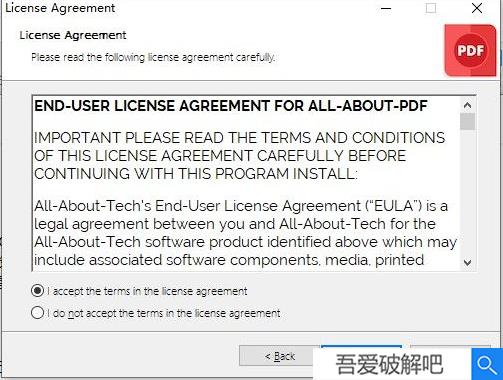
3.选择安装位置,默认路径为“C:Program FilesAll-About-PDF”,建议最好不要安装到系统盘(C盘)

4.软件安装需要一些时间请耐心等待即可,当安装结束后点击“finish”退出安装向导
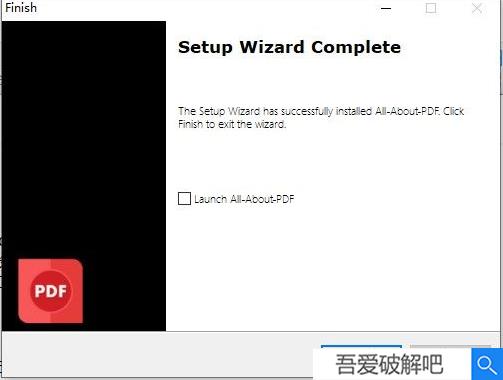
5.安装完成后即可运行软件,先不要进行购买,点击“PROCEED”;

6.进入主界面后,再点击右上角的按钮,选择“About”;打开吾爱破解吧提供的注册机“kg.exe”,先将软件中的序列号复制过去,点击获取激活码,接着将激活码复制并点击“APPLY”激活软件;

7.最后运行软件即可开始免费使用咯,破解完成!

功能介绍
1.在线和离线使用我们的免费在线网络应用程序可以随时随地进行快速PDF处理,或者下载功能强大的桌面应用程序以免将您的私人文件上传到未知的第三方服务器。
将PDF转换为MS Word,将PDF转换为PowerPoint,将PDF转换为JPG和将PDF转换为HTML
2.轻松而强大
All About PDF 3既功能强大又易于使用。借助高级用户功能(例如监视文件夹,通配符支持和用于PDF拆分的短语解析),它对您和您的组织都具有巨大的价值。
3.为业务专业人员建立
软件是用于将PDF转换为MS Word,合并Pdf文件,拆分PDF文件和密码保护PDF文件的工具,等软件是一种快速且功能强大的Windows应用程序,旨在利用计算机的多个处理核心来进行快速的PDF处理。
软件特点
1.顾名思义,软件试图封装普通用户所需的大多数PDF编辑工具。这包括合并文档,拆分文档或仅删除某些页面。该程序还可以将PDF文件转换为Word,Excel和PowerPoint文档,HTML或JPG图像。2.尽管转换功能始终是必需的(因此通常可以免费找到),但是将其与压缩和保护功能一起放在一个单独的包中还是很令人欣慰的。您还可以删除某些文档中的限制(但不能删除所有者密码),在页面上添加水印或设置到期日期,之后无法打开文件。
3.可定制的易于使用的应用程序
所有这些选项都可以直接从程序的主界面访问,因此您无需浏览任何子菜单或标签。但是,您可以通过在明暗模式之间进行选择,并从有限的调色板中为界面选择颜色来更改程序的外观。
4.关于PDF的全部功能和多功能性都很高。当然,还有其他更高级的PDF管理器,但它们的价格更高,而且实际上并没有您期望的那么多额外功能。因此,如果您愿意花一些时间来更好地控制文档,则可能需要使用该应用程序。
5.系统要求:
WINDOWS 7 SP1,WINDOWS 8,WINDOWS 10,WINDOWS服务器2008 R2,WINDOWS服务器2012,WINDOWS服务器2016和WINDOWS服务器2019
MICROSOFT .NET 4.6.1或更高版本
推荐多核CPU
512MB内存
60MB磁盘空间
使用帮助
一、轻松转换PDF文件1.使用软件将PDF文件转换为其他格式非常简单,只需3个简单步骤即可完成:
2.选择一个或多个您要转换为其他格式的PDF文档,例如Microsoft Word,Microsoft PowerPoint,Microsoft Excel,HTML或JPG。 单击所需格式的按钮
3.选择您要保存转换后的文档的文件夹
4.可以惊人地观看,将您的PDF文件转换为选定的格式。
二、为了将PDF文件合并到一个文件中,您只需执行以下简单步骤:
1.点击“合并”按钮开始PDF合并过程
2.选择一个或多个您要合并在一起的PDF文档。您至少需要2个PDF文档
3.将打开“PDF合并”屏幕,您可以重新排列PDF文档的顺序,并根据需要添加更多文件
4.准备将PDF文件合并在一起时,单击“合并”按钮
5.选择文件夹并提供您要保存合并文档的位置的名称
6.怀着期待的心情观看,因为All About PDF 3会执行此操作并将所有PDF文件合并为一个文件。
三、如何向任何PDF文档添加有效日期
1.众所周知,PDF文档用途广泛,您可以控制用户权限,例如限制打印,复制或修改文档的能力。不太常见的是如何将PDF文档设置为过期,以便在经过特定日期后无法打开它。如果您要发送包含对时间敏感的商品或建议的文档,这是一个非常方便的功能。
并非出于安全考虑
2.需要明确的是,从偏移量,将在PDF文档的到期日不应该被认为是一种安全功能,因为它可以很容易被绕过,而不是所有的PDF阅读器,支持PDF的脚本。有很多更好的方法保护PDF文档的比什么是的将在这篇文章中进行描述。
3.使用场景
假设您要为客户创建一个报价,该报价仅从今天(2019年1月25日)起有效14天。在第14天之后,您希望PDF显示一条消息,指出该PDF已过期,客户应联系你代替。然后,文档应自动关闭。 要使用软件实现上述目的,请执行以下步骤:
(1)打开“所有PDF”,然后单击“设置到期时间”按钮
(2)选择要添加到期日期的PDF文件
(3)从日历下拉菜单中选择到期日期
(4)添加PDF过期后将显示的消息
(5)您还可以为不支持PDF脚本的PDF阅读器以及文档过期时指定模糊文档内容。
(6)点击“执行”按钮处理PDF,新文件将与原始文件保存在同一位置,并在文件名中添加“有效期”。
4.过期日期过后,将向您的文档收件人打招呼!
四、如何分割PDF文件
1.能够将PDF文件拆分为多个文件是用户必须处理的非常常见的任务。有时是从PDF中删除不必要的页面,有时是将PDF文件拆分为单独的关注点,有时是将PDF的不同页面共享给不同的人。
软件提供了三种分割PDF文件的方式:
(1)按页面范围分割PDF
如果要使用非连续分页将PDF文件拆分为多个文件,则可以使用此选项,因为您可以指定一个或多个页面范围。
(2)按页面范围分割pdf
首先,选择要拆分为多页的PDF文件
设置将以分割后的PDF命名的文件名。软件自动在PDF名称后附加页面范围
指定用于分割PDF的页面范围。可以以“1-3,4-5,7”格式指定。
点击拆分按钮,所有PDF文件将拆分并保存到指定位置
(3)第N页分割
使用此选项,“关于所有PDF”可以每n页分割一次PDF文档。例如,PDF可以每2页分割一次。生成的PDF文档也会自动使用页面范围进行命名。
(4)每第n页分割pdf
分割第N页并使用PDF的内容作为文件名
最好的解释是通过一个示例。
2.假设您有一家工资公司,到月底,您会收到一个包含每个员工工资单的PDF。每个员工的工资单占用PDF页面。您的任务(如果您选择接受)是将每个工资单拆分为一个PDF文件,并以相应员工的名字命名。
让我们看看如何使用软件实现以上目标:
(1)选择包含所有员工工资单的PDF
(2)选择PDF输出名称和将保存结果的位置
(3)选择每1页拆分一次PDF(因为我们知道每个工资单占用一页)
(4)选中“使用PDF中的文本作为文件名”复选框
(5)点击“选择”按钮以打开PDF文档的预览
使用光标选择All About PDF 3应该来自的文件名的区域
(6)点击“确定”按钮
您可以使用变量{{pdfselection}},{{pagefrom}}和{{pageto}}自定义最终文件名。对于我们的示例,我们的最终最终名称为“{{pdfselection}}的Payslip”。
(7)点击“拆分”并观看魔术发生。
网友 逆风执炬 评论:
使用感受:它支持多种功能拓展,深深受到了业内用户们的喜爱,也算是必不可少的几款软件之一,这些功能非常的全面且强大,大大提升了在工作上的效率,是用户不可或缺的好帮手
All About PDF 3历史版本下载
重要提示解压密码:zdfans 提取码:9lr4







 Topaz Video Enhance AI
Topaz Video Enhance AI Geomagic Design X
Geomagic Design X  DAEMON Tools Ultra 6
DAEMON Tools Ultra 6 CLO Enterprise 4
CLO Enterprise 4 Acronis True Image 2021
Acronis True Image 2021 CSS Civil Site Design 2021
CSS Civil Site Design 2021 CAXA CAPP工艺图表 2021
CAXA CAPP工艺图表 2021 PaintTool Ver.2
PaintTool Ver.2 BarTender Designer
BarTender Designer Qimage Ultimate
Qimage Ultimate Sharpdesk
Sharpdesk PDFCreator
PDFCreator